VirtualBox Ubuntu安裝
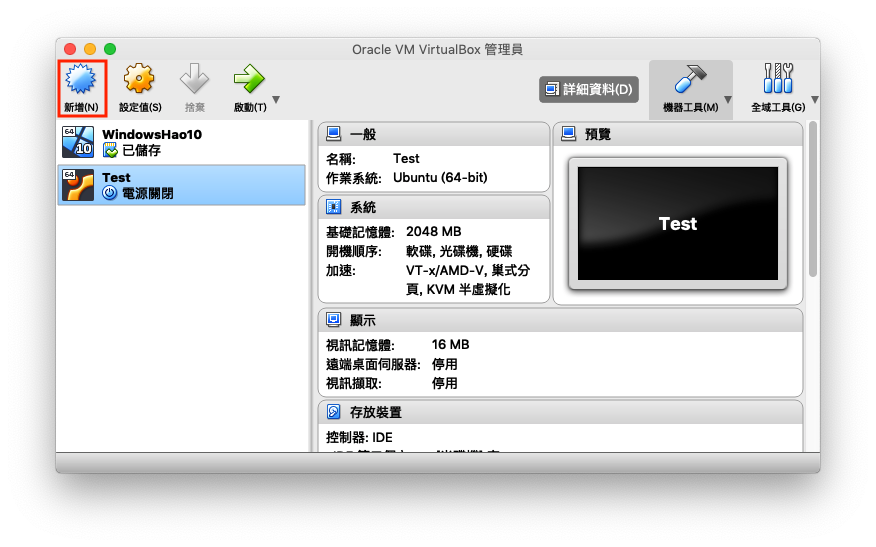
本範例版本 VirtualBox 5.2.22 Ubuntu 18.04.1 版本不同的話可能有些介面不太一樣 安裝完 VirtualBox & 下載完 Ubuntu 後開始新增虛擬機 替自己的虛擬機命名 選擇虛擬機的類型&版本 配置虛擬機的記憶體大小 替虛擬機建立虛擬硬碟 設定虛擬硬碟所分配的大小 選擇剛剛下載好的Ubuntu iso檔 虛擬光碟設定好會顯示位置&名稱 設定系統語言,安裝Ubuntu 選擇鍵盤佈局 選擇你的時區 設定使用者名稱&密碼 開始進行初始化,這邊要等上一段時間 當你關閉虛擬機時 1.儲存機器狀態->凍結虛擬機當下動作,之後啟動即可在繼續 2.傳送關機命令->如同實體電腦正常關機的動作 3.機器關機->如同實體電腦直接切斷電源 By Hao★